Så här får du detaljerade mätningar när du ställer in inslag och flikar på linjalen i Word

När du anger inordningar eller flikar på linjalen i Microsoft Word kan du se ungefärliga mätningar med markeringarna på linjalen . Om du behöver mer detaljerade mätningar finns det emellertid ett enkelt sätt att få den här informationen.
Märkningarna på linjalen kan visa dig hur långt det är från vänster ett inslag eller en flik men kanske du behöver veta hur långt från höger sida är det. Word har en praktisk, lite känd funktion som visar dig de exakta mätningarna när du flyttar inslag eller flikar på linjalen.
Först måste du se till att linjalen visas. Om du inte ser linjalen högst upp i dokumentet klickar du på fliken "Visa".

Kontrollera sedan rutan "Linjal" i avsnittet Visa på fliken Visa.
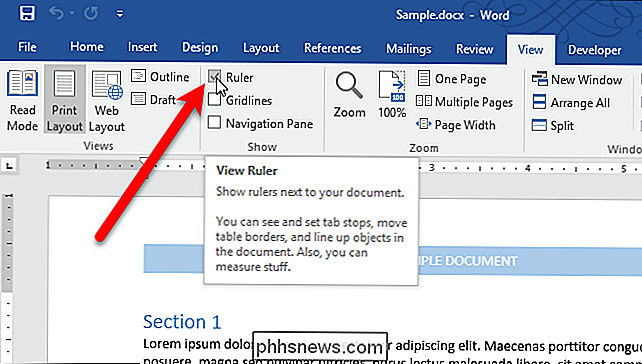
Du kan se mätningar när rörliga marginaler (eller inslag) och flikar. Indragmarkörerna är trianglarna och torget under dem på vänster sida av linjalen. Den övre triangeln är för första strecksindelningen (endast den första raden i ett stycke är indragen), den nedre triangeln är för det hängande strecket (alla rader men den första i ett stycke är indragna) och rutan under de två trianglarna är för den vänstra strecksatsen (alla rader i en paragraf är indragna).
Säg att du vill flytta den vänstra strecksatsen över till 0,86 tum på linjalen. Klicka och håll den vänstra musknappen i rutan under de två trianglarna på vänster sida av linjalen. Klicka sedan och håll ner den högra musknappen (samtidigt som du håller ner vänster knapp) och flytta musen till höger. Du kommer att märka mätningar som visar var linjalen var. Mätningen till vänster om streckmarkören är vänster streck och vad du vill vara 0,86 inches. Mätningen till höger om streckmarkören är bredden på stycket. Släpp musknapparna när du kommer till den mätning du vill.
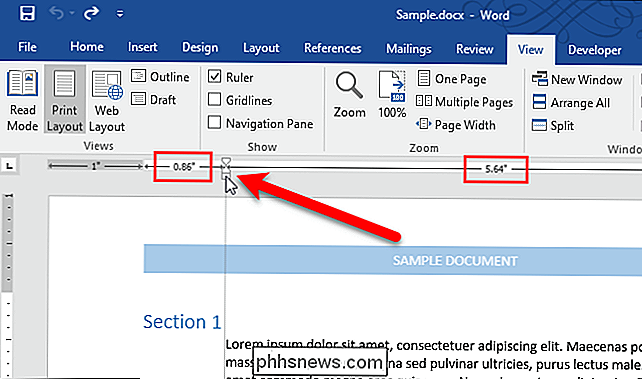
Du kan också flytta triangeln på höger sida av linjalen (höger marginal) på samma sätt och se mätningarna när du flyttar musen med båda knapparna tryckt ner.
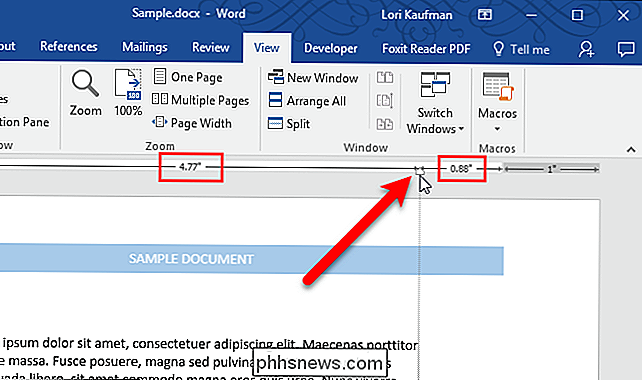
Måttet i grått till vänster är marginalstorleken på fliken Layout. Marginalstorleken kan också ändras här Om du flyttar musen till vänster medan båda knapparna trycks.
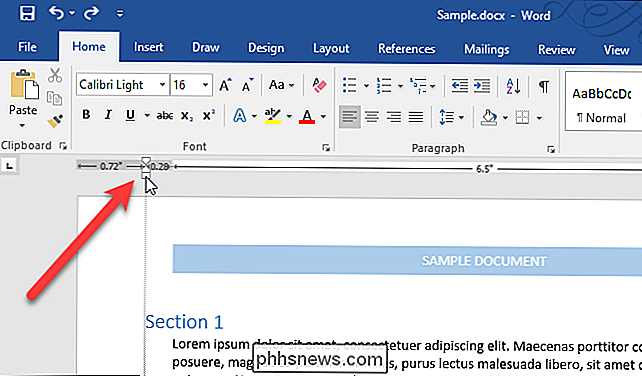
RELATED: Flikarna Interface, Fonts och Templates
kan flyttas på samma sätt. Placera en flik på linjalen och klicka och håll inne med vänster musknapp och sedan höger knapp och flytta musen. Du får se mätningsvisning och du kan flytta fliken till en exakt plats.
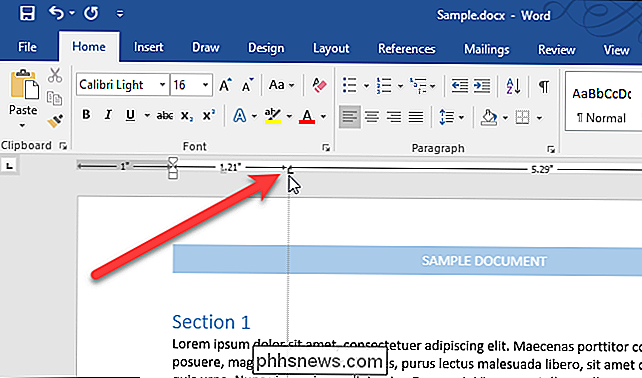
Mätningarna visas i vilken måttenhet du har valt i Word.

Bitcoin är inte en valuta, det är en (osäker) investering
Om skaparna av Bitcoin ville att det skulle fungera som en valuta, gjorde de säkert en massa konstiga beslut. Bitcoin fungerar inte bra som en valuta, av skäl som är inbyggda i sin design. Det är en investering som folk spekulerar på ... och även då är det mer spel än det är en stabil investering. Bitcoins värde är för instabilt RELATERAT: Vad är bitcoin och hur fungerar det?

Så här tvingas du avsluta program på din Mac när de inte svarar
Macar är mycket stabila, men inte alla Mac-applikationer är. Varje gång kommer någonting du brukar krascha. Ibland betyder det den spinnande stranden boll av döden, ibland betyder det att klicka på ett öppet fönster gör ingenting, oavsett vad du försöker. Ibland visar dockan att en applikation är öppen, men du kan inte tycka att hitta eller öppna några fönster.



